Подробно о том, как создать обсуждение в группе «ВКонтакте» :: SYL.ru
В данном материале мы рассмотрим, как создать обсуждение в группе «ВКонтакте» через компьютер. Как правило, данный вопрос возникает у начинающих пользователей. Решение поставленной задачи не должно отнять много времени.
Описание
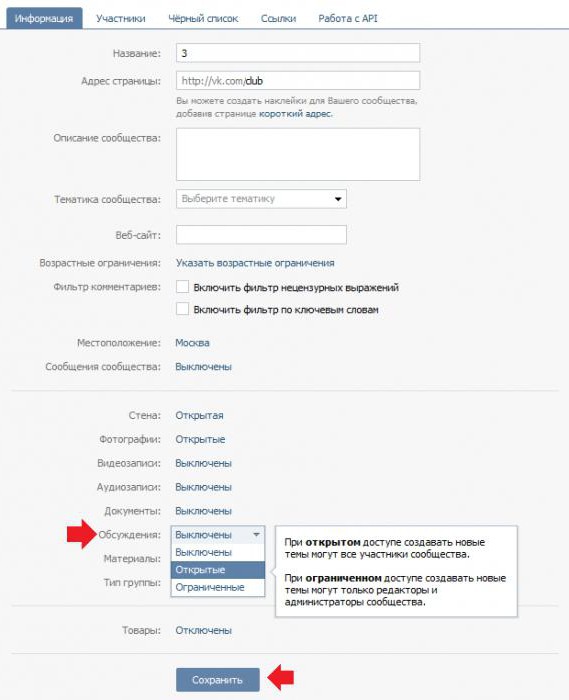
Прежде чем перейти к практическому решению вопроса, как создать обсуждение в группе «ВКонтакте» с компьютера, следует определиться с понятием такого явления. Итак, поговорим об этом любопытном виртуальном явлении, которое вызывает интерес у пользователей сети. Обсуждение, по сути, представляет собою специально отведенную страницу для разговора на выбранную тему. В этом пространстве пользователи могут делиться опытом, высказывать пожелания, рекомендации и советы, выражать мнение. Кроме того, подобный объект часто используется как место, посредством которого пользователи могут задавать вопросы, в том числе и создателям группы. Как правило, это явление встречается в объединениях, посвященных играм или работе.
Настройки
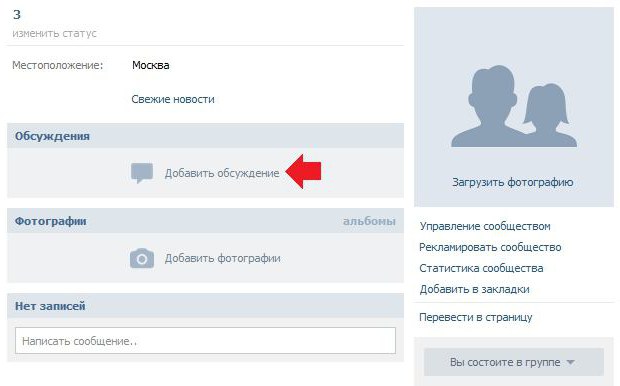
Теперь переходим к практическому решению вопроса, как создать обсуждение в группе «ВКонтакте». Начнем с настройки нашего объединения. Отметим, что «Обсуждения» по умолчанию отключены. Это касается новых сообществ. Таким образом, чтобы решить вопрос, как создать обсуждение в группе «ВКонтакте», нам в первую очередь необходимо активировать соответствующую функцию в настройках. Для этого переходим к необходимому разделу. Он называется «Мои группы». Далее выбираем пункт «Управление сообществами». Такая строка находится в верхнем углу страницы. После нажатия мы увидим окно с рядом функций. При решении вопроса, как создать обсуждение в группе «ВКонтакте», обратимся к разделу «Информация». Указываем параметр «Открытые». Далее сохраняем настройки. Для работы с сообществами существуют различные неофициальные приложения. Однако использовать их эксперты не рекомендуют.
На следующем этапе переходим на главную страницу нашей группы. Там вверху видим возникшую строку «Добавить обсуждение». Нажимаем на нее. Попадаем на новую страницу. Здесь указываем заголовок обсуждения и первый комментарий. При этом запись будет опубликована от имени автора. Есть иной вариант. Можно создать обсуждение от лица группы. Для этого отмечаем соответствующий пункт галочкой. Это окно расположено в конце рабочей панели, ниже строки комментария. После этого сохраняем изменения.
Управление
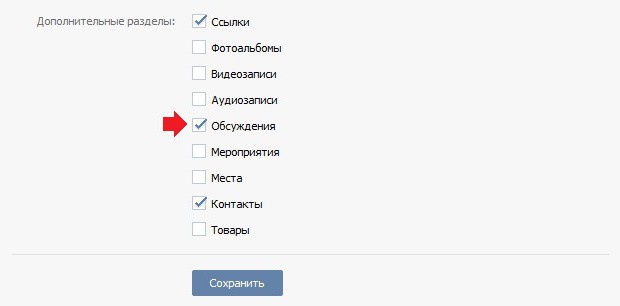
Вот мы и разобрались, как создать обсуждение в группе «ВКонтакте». Количество подобных записей не ограничено. Кроме того, можно удалить непопулярные или устаревшие обсуждения. При необходимости, можно отключить эту функцию, используя уже описанную систему настроек в обратном порядке. Если это необходимо, в разделе «Обсуждения» используем параметр «Закрыть», после чего сохраняем настройки.
Можно, не отключая подобной возможности, удалить лишь одну из тем. Для этого переходим к разделу опубликованных обсуждений. Отыскиваем кнопку «Удалить». Она должна находиться рядом с обсуждением, которое планируется закрыть. Что касается упомянутых выше нелегальных приложений для обхода правил социальной сети, чаще всего они являются всего лишь вирусом, цель которого – получить контроль над учетной записью пользователей.
www.syl.ru
Как сделать опрос ВКонтакте в группе или на личной странице
Здравствуйте!
Эта статья посвящена опросам ВКонтакте. С их помощью можно наладить связь с участниками группы или паблика, а также узнать мнение друзей и получить помощь в решении сложного вопроса. Давайте же разберемся, как сделать опрос в ВК, оформить его и правильно настроить.
Создание и оформление в десктопной версии
Создавать опросы вы сможете на стене личной страницы, в беседах и сообществах, в которых являетесь администратором или обладаете правами для публикации записей.
Кнопка создания скрыта под надписью “Еще” на панели инструментов. Наведите курсор на надпись и во всплывающем меню выберите пункт “Опрос”.
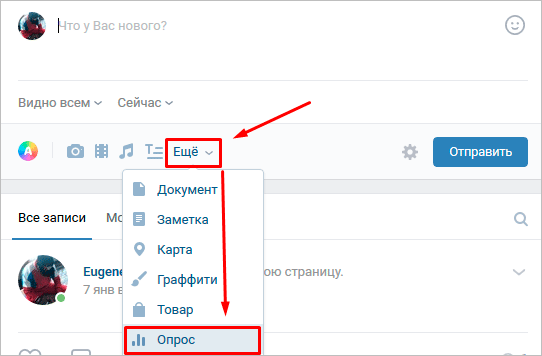
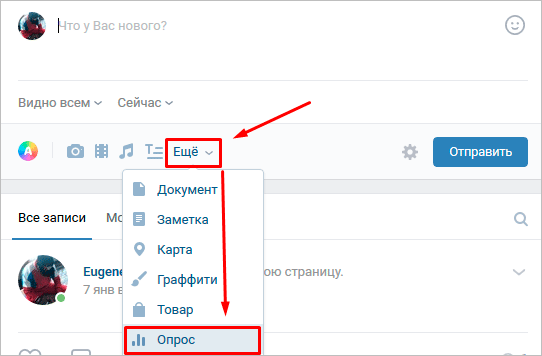
Теперь перед вами находится шаблон с полями для вопросов, вариантов ответа, а также опции для настройки и фоны для оформления.
В графе “Тема” укажите вопрос, который выносится на голосование. Вы можете набрать неограниченный по количеству знаков текст, но учтите, что большими буквами в заголовке будут отображаться не более 93 символов. Все, что не уместилось в заголовок, автоматически переносится в текст поста.
Даже если тема оказалась короче 93 символов, то заголовок все равно продублируется в текст поста. Чтобы убрать его, опубликуйте запись, а после в режиме редактирования удалите лишний текст и нажмите кнопку сохранить.
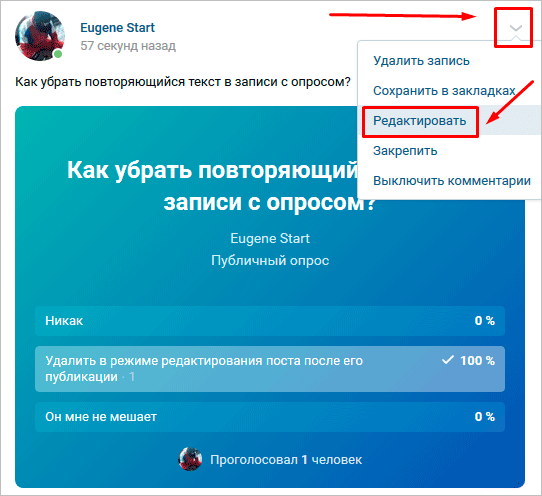
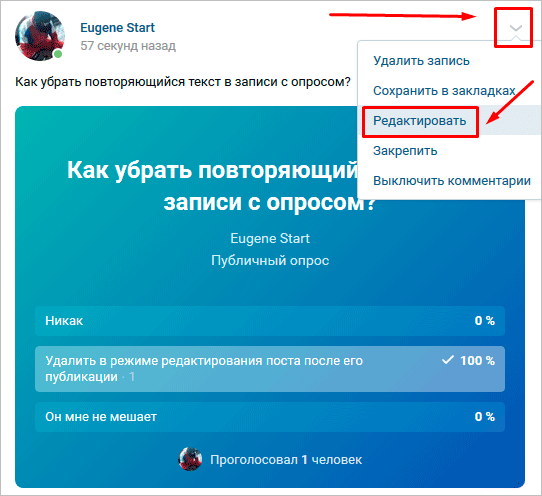
Следующим этапом после создания темы будет заполнение вариантов ответов. Их можно добавить не более 10, поэтому учитывайте это ограничение при подготовке голосования. Каждый вариант ответа может содержать до 2 000 символов с пробелами – для большинства пользователей это даже больше необходимого, и нужно постараться, чтобы не уложиться в это ограничение.
Для публикации анкеты достаточно задать тему и предложить хотя бы один вариант ответа, но, чтобы привлечь внимание пользователей к вашему вопросу и собрать статистику, стоит перед публикацией уделить некоторое время настройкам и оформлению.
По умолчанию в качестве фона опросника установлен обычный белый цвет. Кроме него, на выбор предлагается еще 7 вариантов. Отмечу, что даже простое изменение цвета фона выделяет пост среди других записей. Помимо предложенных ВКонтакте цветовых схем, есть возможность загрузить свой фон.
Вы можете использовать картинки, рисунки, фотографии, паттерны, цветовые заливки и любые другие изображения в формате jpeg, gif или png, размер которых больше 510 x 200 пикселей.
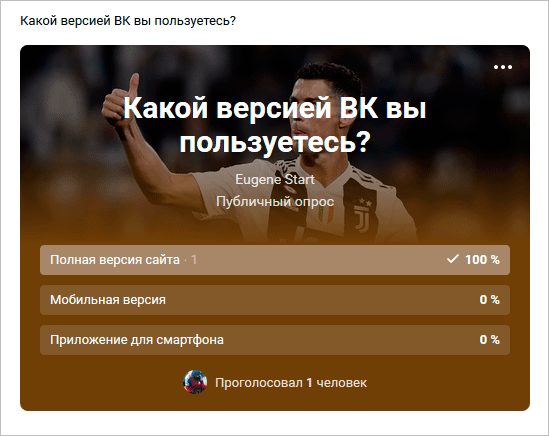
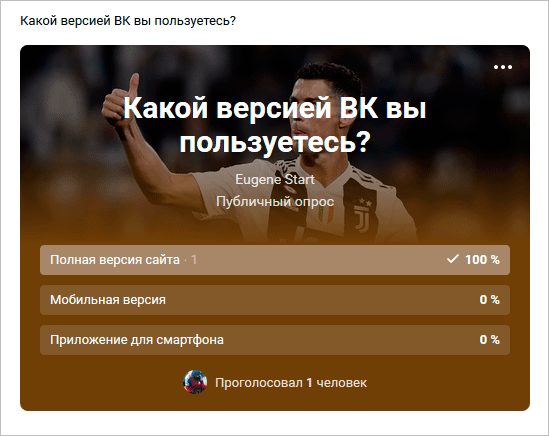
Чтобы использовать свое изображение, пролистайте все предложенные в ВК варианты оформления и нажмите на плюс в конце списка. В следующем окне кликните на кнопку “Выбрать файл” и выберите подходящую картинку на компьютере.
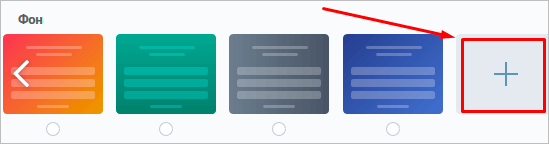
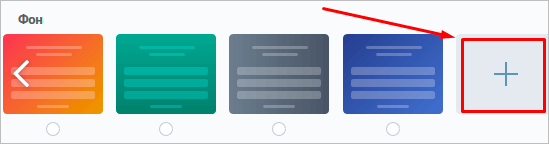
Остался завершающий перед публикацией этап – настройка. Весь процесс настройки сводится к трем пунктам, которые вы можете отметить галочкой или проигнорировать.
- Анонимный опрос. Если вы установите галочки напротив этой графы, то в результатах анкетирования будет показано только количество людей, которые проголосовали за каждый вариант ответа. В случае отсутствия галочки, анкетирование будет публичным – каждый проголосовавший пользователь сможет просматривать других участников голосования.
- Выбор нескольких вариантов. Этот параметр позволяет голосовать как за один из предложенных ответов, так и за несколько. Можно отметить даже сразу все варианты. Соответственно, если не поставить галочку у этого пункта, то юзеры смогут выбрать только один пункт при голосовании.
- Ограниченное время голосования. В некоторых случаях необходимо ограничить время, в течение которого пользователи смогут принять участие в анкетировании. Если это ваш случай, ставьте галочку напротив этого пункта и укажите дату и время, до которого можно повлиять на ход голосования. По умолчанию голосовать можно будет в течение 24 часов. По истечении этого времени опрос будет помечен как завершенный, и будут показаны его результаты.
На этом процесс настройки и оформления можно считать завершенным. Жмите кнопку “Опубликовать” и ждите результаты сбора общественного мнения.
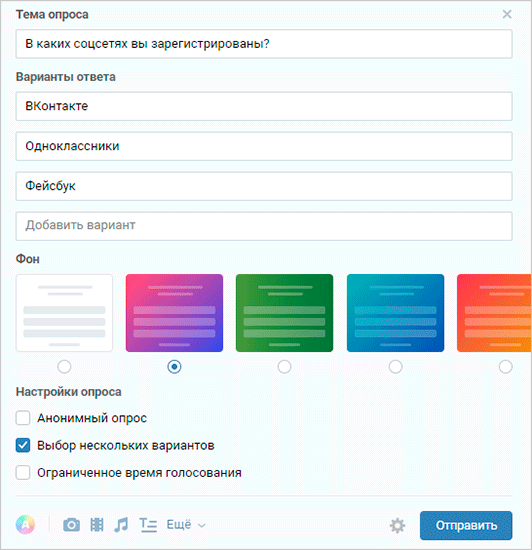
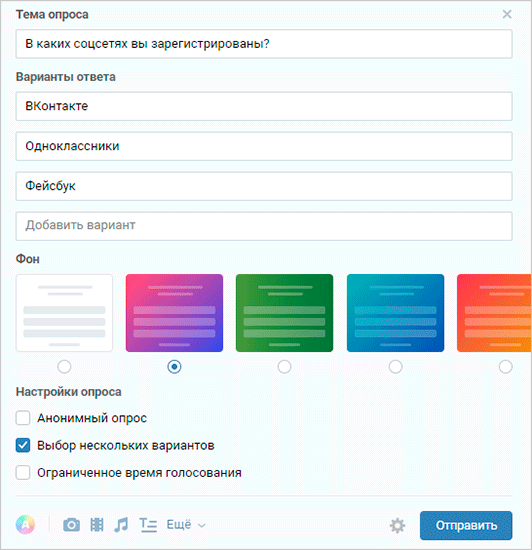
Опрос можно создавать непосредственно в беседе. Для этого наведите курсор на значок скрепки и прикрепите анкету к вашему сообщению. Настройка и оформление выполняются точно так же, как и при добавлении опросника на стену.


В диалоге функция добавления опросника отсутствует, так как его создание при переписке двух человек попросту не имеет смысла. Однако если вы все же хотите отправить анкету личным сообщением одному конкретному человеку, то можно создать голосование на стене и переслать его в диалог.
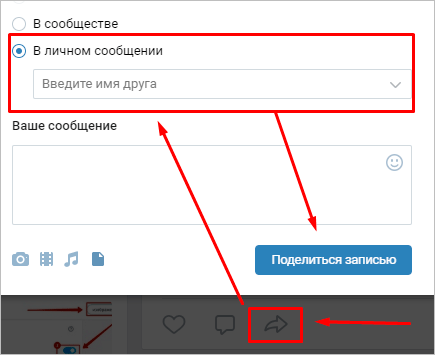
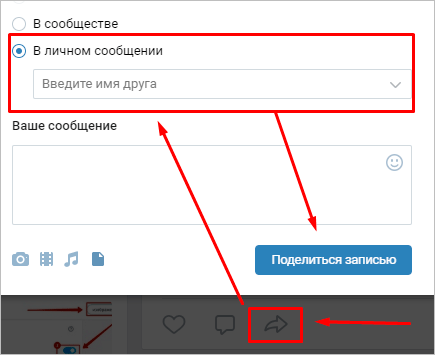
Как создать с телефона
Для создания анкетирования на телефоне можно использовать как приложение для смартфона, так и мобильную версию сайта – в обоих случаях функционал для настройки и оформления будет таким же, как и в полной версии сайта.
В приложении зайдите на свою страницу или в сообщество, в котором планируете разместить анкету и перейдите в поле создания новой записи. Нажмите на многоточие на панели инструментов и выберите пункт “Опрос” в выпадающем меню. После заполнения всех полей, создания оформления и регулировки настроек нажмите на галочку в правом верхнем углу для добавления опросника на стену.
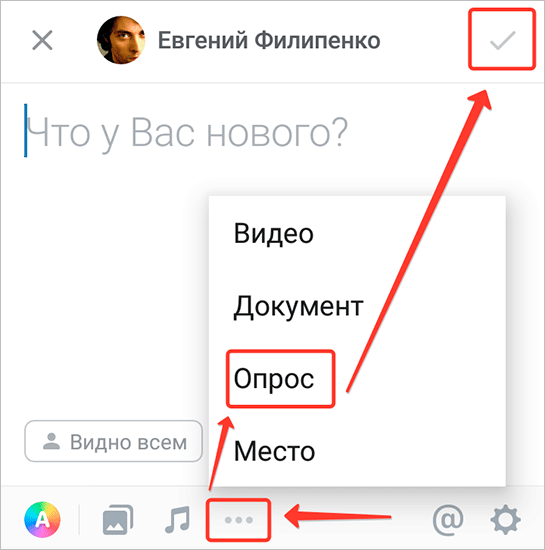
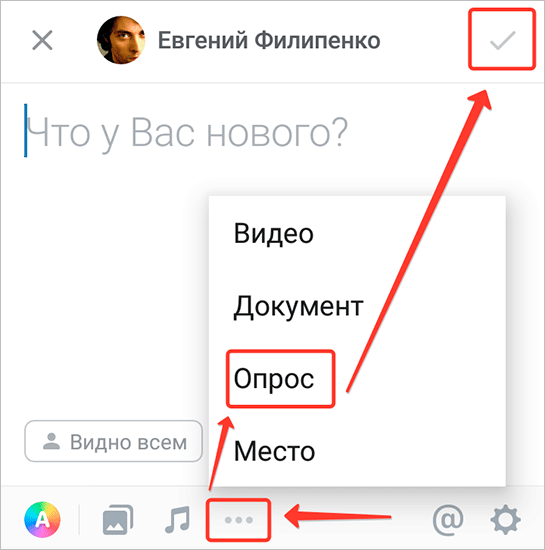
В мобильной версии сайта вам также необходимо перейти в поле создания нового поста, нажав на надпись “Что у Вас нового?” В следующем окне кликните на скрепку и выберите пункт “Опрос”. Заполните поля “Тема” и “Варианты ответов”, выберите стиль оформления и необходимые опции настроек, после чего нажмите на галочку в верхнем углу для публикации – все точно так, как и в мобильном приложении.
Создание опроса в группе и добавление его в обсуждение
Принципы создания анкеты на стене сообщества вы уже знаете, так что сейчас разберем лишь вопрос о том, как прикрепить голосование в обсуждение.
Чтобы иметь возможность создавать дискуссии, нужно включить их в настройках группы. Перейдите в меню управления сообществом и в подменю “Разделы” сделайте обсуждения открытыми или хотя бы ограниченными.
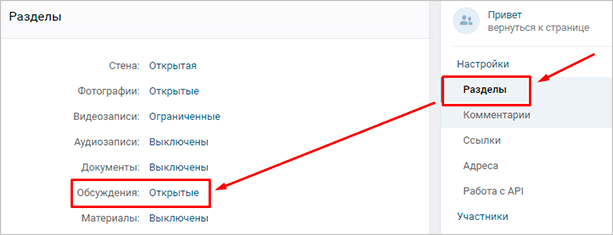
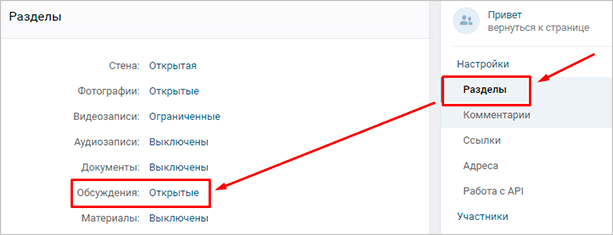
Нажмите “Добавить обсуждение”, чтобы открыть окно создания новой темы дискуссии в группе. За прикрепление опроса в обсуждении отвечает кнопка в виде гистограммы на панели инструментов. Кликните на нее и приступайте заполнению полей “Тема” и “Варианты ответов”.


Обязательно заполните поля заголовка и текста обсуждения, в противном случае вы не сможете его опубликовать. Когда все будет готово, нажмите на кнопку “Создать тему”.
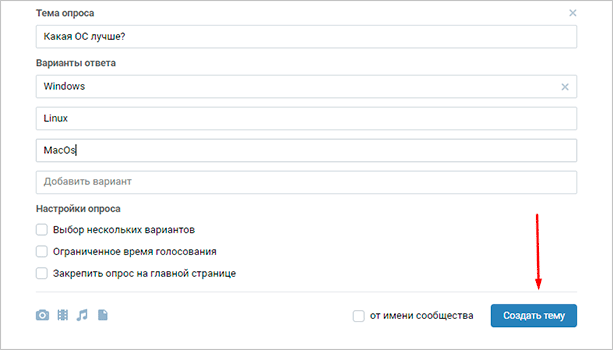
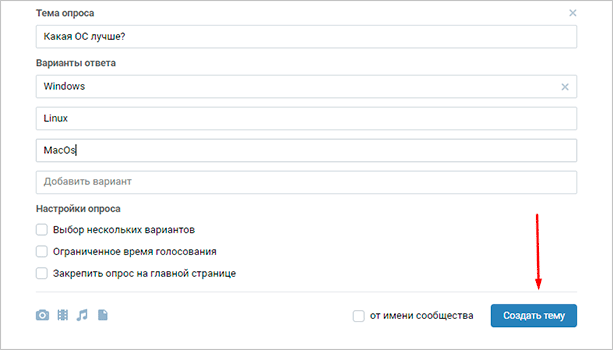
В обсуждении отсутствуют инструменты для оформления анкеты.
Созданное обсуждение можно закрепить в верхней части главной страницы группы. Для этого наведите курсор на многоточие в верхней части уже опубликованной записи и выберите пункт “На главную”.
Статистика голосования
Создатель голосования, как и любой пользователь, принявший в нем участие, может посмотреть статистику проведенного опроса. Если же юзер не голосовал, то и посмотреть результаты он не сможет.
Общая статистика будет показана человеку сразу, как только он выбрал один из вариантов ответа. Чтобы узнать подробности, необходимо повторно кликнуть на анкету. В развернутой информации об итогах голосования можно увидеть всех проголосовавших пользователей (при условии, что опрос не анонимный).
Есть возможность раздельного просмотра проголосовавших за каждый вариант ответа, фильтрации юзеров по городу, стране, полу и возрасту. Также вы можете скопировать специальный код, чтобы вставить виджет с опросником на сайт.
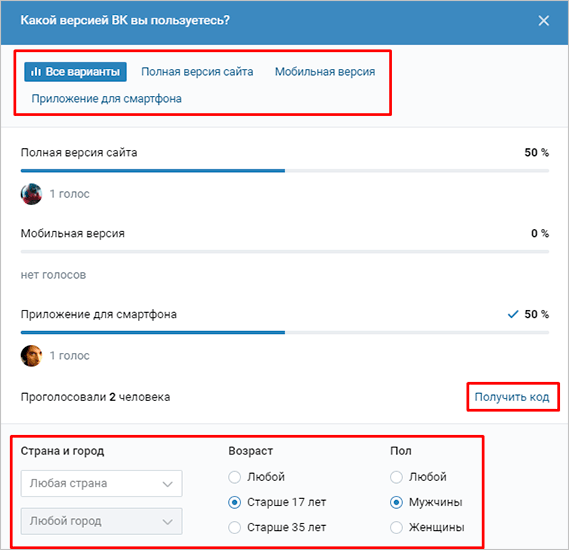
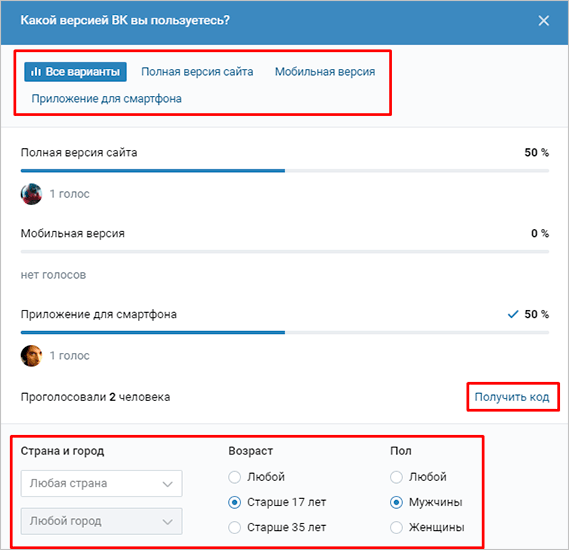
Заключение
Стандартных инструментов опроса ВКонтакте вполне достаточно, чтобы собрать подробную информацию о вкусах, предпочтениях и интересах участников вашего сообщества, принять коллективное решение в беседе или попросить друзей помочь в принятии нелегкого решения.
Если вы еще никогда не использовали голосования в ВК, то я рекомендую попробовать их хотя бы ради интереса. Я уверен, что вам понравится и вы возьмете этот инструмент себе на вооружение.
На этом у меня все. Не забывайте подписываться на новости блога, чтобы всегда быть в курсе последних новостей.
iklife.ru
Как ВК сделать опрос в группе
Наверняка вы хотя бы раз принимали участие в опросах в сообществах ВКонтакте. Согласитесь, это довольно интересная и в то же время полезная возможность. С одной стороны, почти каждому любопытно узнать мнение широкой аудитории по тому или иному вопросу, а с другой — это помогает раскрутить группу и узнать предпочтения фолловеров относительно контента.
В этой статье мы подробно расскажем, как ВК сделать опрос в группе на интересующую вас тему. Знакомьтесь и запоминайте.
Как создать опрос на стене группы в ВК
Для добавления опроса на стену группы в ВК вам необходимо:
- Зайти в свою группу ВКонтакте через «Управление» в разделе «Группы».

- После ввода текста в поле «Добавить запись» нажать кнопку «Еще», расположенную немного ниже.
- В выплывшем меню среди предложенных вариантов выбрать опрос.

- Придумать и вписать тему опроса, добавить варианты ответа и заполнить все необходимые поля.
- В конце кликнуть по кнопке «Отправить».

Если вы все сделаете правильно, на стене сообщества тут же появится опрос.
Внимание! На сегодняшний день ВК разрешает не более десяти вариантов ответа.
Также стоит упомянуть следующее:
- Опрос можно сделать анонимным. При этом имена принявших участие в голосовании будут скрыты.
- При создании формы вы можете предоставить возможность подписчикам выбирать несколько вариантов ответа.
- Ваш опрос можно сделать ограниченным по времени. При этом вам нужно будет установить временные рамки, в которых желающие смогут проголосовать.

Как создать опрос в обсуждениях группы в ВК
Для того чтобы создать опрос в обсуждении группы, выполните следующие действия:
- Сделайте то, что указано в первом пункте предыдущей инструкции.
- В меню справа найдите кнопку «Добавить обсуждение». Нажмите на нее.
- Поле ввода заголовка и самого текста обсуждения нажмите на иконку, символизирующую опрос. Отыскать ее очень легко – она расположена правее всех остальных.
- Заполните все необходимые поля.
- Жмите «Создать тему».
Вы успешно добавили новую тему вместе с опросом.
Справка! При добавлении опроса в обсуждение группы, к сожалению, нельзя выбирать фон. Он по умолчанию будет белым.
Если у вас возникла необходимость добавить опрос в уже существующее обсуждение, вы без труда сможете это сделать. Для этого вы должны:
- Зайти в обсуждения вашей группы и выбрать тему, нажав на ее заголовок.
- В правом верхнем углу найти и кликнуть кнопку «Редактировать тему».
- Нажать на иконку, обозначающую «Опрос».
- Заполнить все поля, которые появятся перед вами.
- После совершения вех действий сохранить изменения, кликнув по одноименному полю.
Теперь в теме обсуждения появился новый опрос. Попробуйте проголосовать первым!
Отныне вы можете с утра до вечера практиковаться в создании опросов на абсолютно любые темы. Возможно, статистика в корне изменит тактику ведения вашего сообщества.
vkbaron.ru
Как удалить обсуждение в группе в Контакте
Наверняка вы не раз слышали о такой возможности в группе ВКонтакте, как участие в обсуждениях. Это очень удобная и полезная функция, но по той или иной причине у руководителей сообществ иногда возникает необходимость в очистке сообщества от некоторых обсуждений. Если перед вами возникла подобная задача, ознакомьтесь с подробным руководством, представленным в статье ниже.
Как удалить обсуждение в группе В Контакте
Процедура по удалению обсуждения займет у вас всего несколько минут. Для этого нужно лишь выполнить ряд простых действий:
- Зайдите в нужную группу через вкладку «Управление» в разделе «Группы».

- Справа внизу, под фотоальбомами и видеозаписями, вы увидите кнопку «Обсуждения» — жмите.

- После того как откроется список всех обсуждений этой группы, найдите то, которое собираетесь удалить.
- Кликните по его названию.

- Теперь, когда нужное обсуждение вместе со всеми комментариями перед вашими глазами, нажмите на поле «Редактировать тему», которое располагается справа вверху.

- В выплывшем окошке «Редактирование темы», следует нажать на кнопку «Удалить».

- Подтвердить действие.

Можете выдохнуть с облегчением: ненавистная тема больше не будет мозолить вам глаза.
Как удалить пост в обсуждении
Если возникла ситуация при которой обсуждаемая тема вас в целом устраивает, однако определенные посты нуждаются в очистке, необходимо:
- Навести курсор мыши на соответствующий пост. Вы увидите, как при этом справа сразу же появилось несколько иконок.
- Кликнуть по иконке в форме крестика.

Вот и все! Комментарий сразу же будет удален.
Внимание! Если после удаления поста вы тут же передумали или попросту случайно удалили не тот комментарий, не отчаиваетесь – под надписью «Комментарий удален» появится кнопка «Восстановить». После нажатия на нее оплошность будет исправлена. Однако учтите: если после удаления поста вы обновите страницу или закроете ее, а затем зайдете заново в это обсуждение, комментарий восстановить уже не получится.
Как видите, удалять обсуждения в группе в ВК можно легко и совершенно безболезненно. Хоть каждый день этим занимайтесь. Главное помнить, что они имеют свойство заканчиваться.
vkbaron.ru


